Astuces de conversion
- Télécharger Télécharger
- 1. Convertir vidéos en +
-
- 1.2 Convertir vidéos en MIDI
- 1.3 Convertir vidéos en JPG
- 1.4 Convertir MP4 en MIDI en ligne
- 1.5 Convertir DAT en MP4 avec VLC
- 1.6 Convertir WebM en MP4 avec VLC
- 1.7 Convertir YouTube en M4R en ligne
- 1.8 Convertisseurs TikTok gratuits
- 1.9 Convertir WebM en MP4 sur Android
- 1.10 Convertir VIDEO_TS en MP4
- 1.11 Convertir TS en MKV en ligne
- 1.12 Convertisseur M4A en TEXTE
- 1.13 Convertisseur MTV en MP4 en ligne
- 1.14 Convertir WebM en iMovie
- 1.16 Convertisseurs vidéo WebM
- 1.17 Convertir vidéo en PSP
- 1.18 Convertir vidéo en VR
- 1.19 Convertir vidéo 2D en 3D
- 2. Convertir audio en +
- 3. Convertir images en +
-
- 3.1 HD (en ligne & gratuitement)
- 3.2 Convertir HEIC en JPEG
- 3.3 Convertisseurs Raw en JPEG
- 3.4 Lire des Fichiers AAX
- 3.5 Convertisseurs de photos en vidéo
- 3.6 Convertisseurs HEIC en JPG en ligne
- 3.7 Convertir HEIC en JPG sur Windows/PC
- 3.8 Logiciels pour photo en HEIC
- 3.9 10 Meilleurs Convertisseurs d'Images
- 3.10 Convertisseurs PNG en GIF
- 3.11 Convertir HEIC en JPG par lots
- 3.12 Comment utiliser OneDrive pour image
- 4. D'autres astuces+
-
- 4.1 Top 11 convertisseurs vidéo
- 4.2 Choix entre AVI et MP4
- 4.4 WebM vs MP4
- 4.6 Convertisseurs de résolutions vidéo
- 4.7 Alternatives à Any Video Converter
- 4.8 Alternatives à Sidify Music Converter
- 4.9 Lire MPEG sur iPhone
- 4.10 Convertisseurs YouTube vers MPEG
- 4.11 Convertisseurs Vectoriels En Ligne
- 4.12 Lecteurs de Fichiers TS
- 4.13 Astuces de compresseur GIF
- 4.14 Lire les fichiers Video_TS sur PC
- 4.15 Top 5 des encodeurs vidéo en ligne
- 4.16 Alternatives à Easefab Video Converter
Top 9 des Alternatives Gratuites à Any Video Converter sur Windows
Par Pierre Dubois • 2025-07-31 17:36:02 • Solutions prouvées
Le besoin de convertir vos vidéos se fait sentir assez souvent afin de rendre vos fichiers vidéo compatibles avec différents lecteurs et appareils. En effet, Any Video Converter est l'un des outils largement utilisés pour la conversion du fait qu'il est capable de prendre en charge une large gamme de formats et sans oublier qu'il est doté d'une interface simple. En plus du convertisseur AVC, une multitude d'autres outils de bureau et en ligne pour la conversion de vidéos sous Windows sont disponibles. Découvrez en détail Any Video Converter Free et d'autres alternatives dans les parties suivantes.
- Partie 1. Présentation: Comment Convertir une Vidéo avec Any Video Converter
- Partie 2. Meilleure Alternative à AVC pour Convertir n'importe quelle Vidéo en MP3/MP4
- Partie 3. 5 Alternatives Gratuites à Any Video Converter Ultimate
- Partie 4. 3 Alternatives en ligne à Any Video Converter
Partie 1. Présentation: Comment Convertir une Vidéo avec Any Video Converter
Any Video Converter est un logiciel gratuit disponible au téléchargement sur Windows. En utilisant ce logiciel, la conversion peut être effectuée dans presque tous les formats, y compris MP4, MOV, M4V, MKV et bien d'autres. La conversion spécifique à l'appareil, ainsi que la conversion en formats audio, sont également prises en charge par le logiciel. Vous pouvez même fusionner plusieurs vidéos et les convertir en un seul fichier. Le téléchargement et la conversion de vidéos à partir de sites en ligne populaires tels que YouTube, DailyMotion, Facebook, Vimeo et autres sont également pris en charge. Le logiciel permet aussi le montage vidéo et la gravure de DVD.
Avantages:
- Une large gamme de formats est prise en charge pour la conversion vidéo
- Prend en charge le montage vidéo avant la conversion
- Prend en charge la fusion et la conversion de fichiers en une seule vidéo
- Prend en charge le téléchargement et la conversion vidéo via les sites en ligne populaires
Inconvénients:
- Vitesse de conversion lente
- Lecteur intégré non-efficace
- Pas sécurisé
- Vous demande d'acheter Any Video Converter Pro après chaque conversion
Étapes pour convertir une vidéo à l'aide d'AVC Free
Étape 1: Téléchargez, installez et exécutez le logiciel et cliquez sur le bouton Ajouter des vidéos pour parcourir et charger les fichiers.
Étape 2: Dans le panneau de droite, sélectionnez le format cible souhaité ou le périphérique dans la liste déroulante.
Étape 3: Cliquez sur le bouton Convertir maintenant pour lancer la conversion des fichiers.
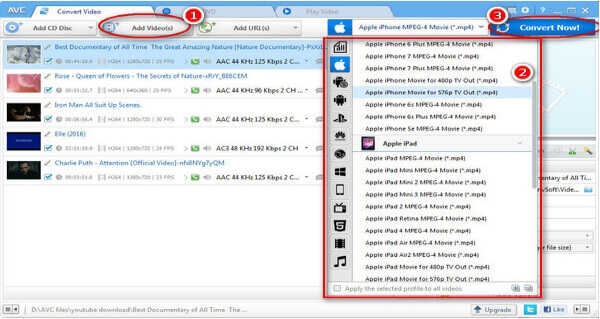
Compte tenu de la facilité d'utilisation et des fonctionnalités prises en charge, il peut être considéré comme le meilleur convertisseur vidéo gratuit.
Partie 2. Meilleure Alternative à AVC pour Convertir n'importe quelle Vidéo en MP3/MP4
Compte tenu des limitations liées à Any Video Converter, la meilleure alternative pour convertir vos vidéos en MP4, MP3 et plusieurs autres formats est Wondershare UniConverter (à l'origine Wondershare Video Converter Ultimate). Ce programme professionnel est compatible avec les systèmes Windows et Mac et prend en charge plus de 1000 formats pour la conversion. Et pas que des vidéos, vous pouvez également convertir n'importe quelle vidéo en MP3 et en d'autres formats audio. Une conversion spécifique à l'appareil peut également être effectuée. En outre, avec le traitement par lot, plusieurs fichiers peuvent être convertis à la fois sans perte de qualité et à une vitesse ultrarapide. Les fonctionnalités supplémentaires incluent le téléchargement de vidéos à partir de plus de 10 000 sites, le montage vidéo, la gravure de DVD, la conversion d'images, etc.
Étapes pour convertir une vidéo en MP4/MP3 à l'aide de Wondershare UniConverter
Étape 1 Lancez Wondershare UniConverter et chargez des vidéos.
Ouvrez Wondershare UniConverter et cliquez sur  dans l'onglet Convertisseur Vidéo pour parcourir et charger les vidéos à convertir.
dans l'onglet Convertisseur Vidéo pour parcourir et charger les vidéos à convertir.

Étape 2 Choisissez le format cible.
Ouvrez la liste déroulante dans l'onglet Format de Sortie ans le coin supérieur droit et sélectionnez le format cible dans la liste Vidéo ou Audio respective.
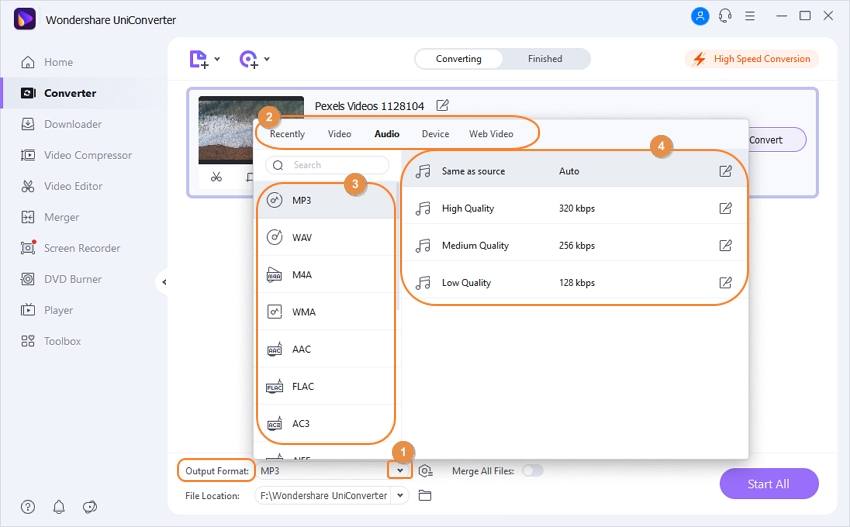
Étape 3 Convertissez les vidéos.
Choisissez l'emplacement du bureau pour enregistrer les fichiers convertis dans l'onglet Emplacement du Fichier et enfin cliquez sur le bouton Démarrer Tout. Les fichiers traités sur l'interface peuvent être vérifiés à partir de l'onglet Terminé.
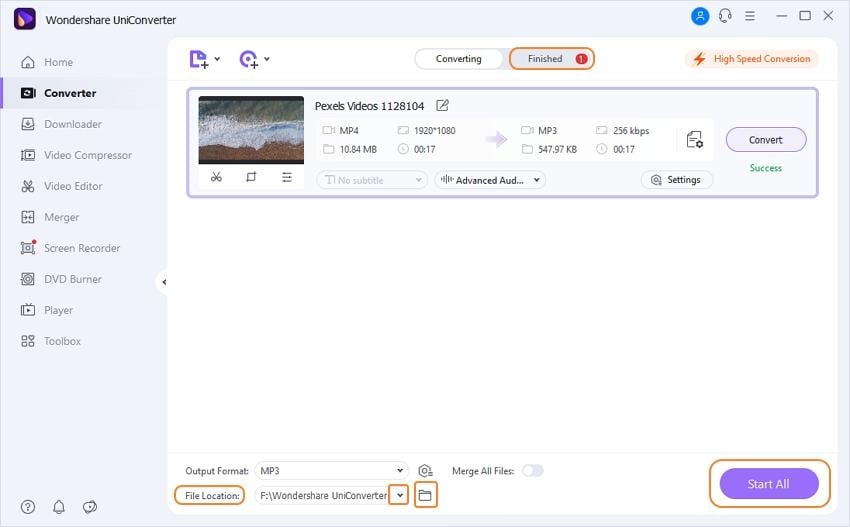
Partie 3. 5 Alternatives Gratuites à Any Video Converter Ultimate
Si vous recherchez une alternative gratuite à Any Video Converter Ultimate, vous trouverez ci-dessous de bons programmes qui peuvent être utilisés.
1. HandBrake
HHandBrake est un programme gratuit et open source capable de convertir presque toutes les vidéos au format MP4, MKV et M4V.
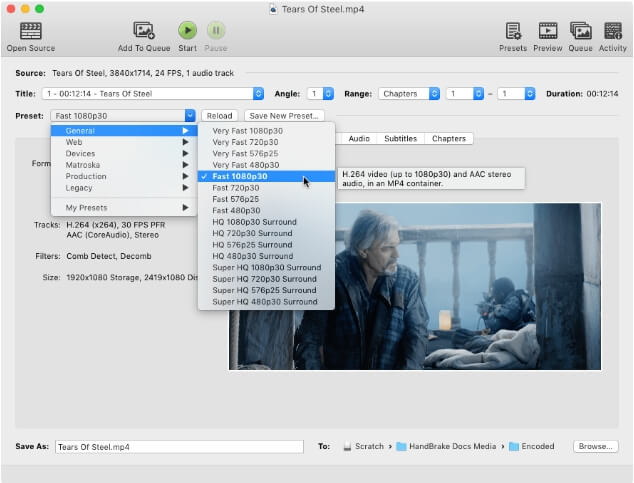
Avantages:
- Logiciel gratuit et open source avec prise en charge multiplateforme
- Peut également traiter des DVD et des Blu-ray
- Léger avec conversion rapide
- Les paramètres vidéo tels que le codec, la fréquence d'images et autres peuvent être personnalisés
Inconvénients:
- Conversion prise en charge aux formats MKV et MP4 uniquement
- L'interface utilisateur n'est pas simple à utiliser car elle comprend plusieurs options de configuration
- Les options de commandes avancées sont difficiles à utiliser pour les débutants
2. Miro Video Converter
Miro Video Converter est un programme gratuit et open-source apte à convertir vos vidéos en préréglages d'appareils.
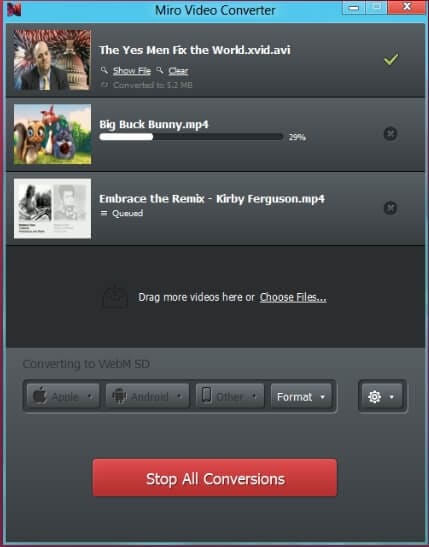
Avantages:
- Prend en charge une large gamme de préréglages d'appareils pour la conversion
- Interface simple et facile pour les débutants
Inconvénients:
- Ne convertit qu'un seul fichier à la fois
- Concernant la conversion de formats, MP4 est le seul format pris en charge
3. Prism Video Converter
Prism Video Converter est un convertisseur vidéo multi-format gratuit avec une interface simple.
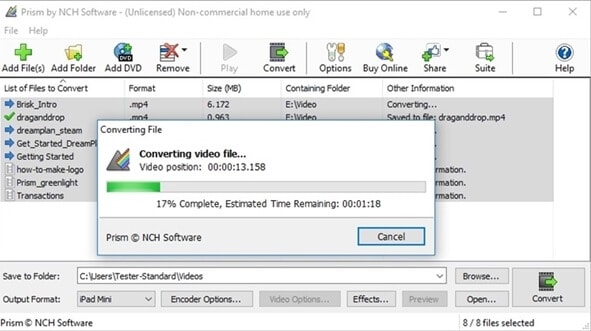
Avantages:
- Prend en charge une large gamme de formats
- Prend en charge des fonctionnalités supplémentaires telles que la compression vidéo, l'édition, la modification des paramètres vidéo, etc.
- Les fichiers du DVD peuvent être extraits et convertis directement
Inconvénients:
- Une fenêtre pop-up s'affiche de manière fréquente dans la version gratuite pour vérifier si vous utilisez le programme à des fins commerciales
- La résolution la plus élevée prise en charge est de 1080p
4. Freemake Video Converter
Freemake Video Converter est un outil de conversion vidéo gratuit pour le système Windows prenant en charge une large gamme de formats.
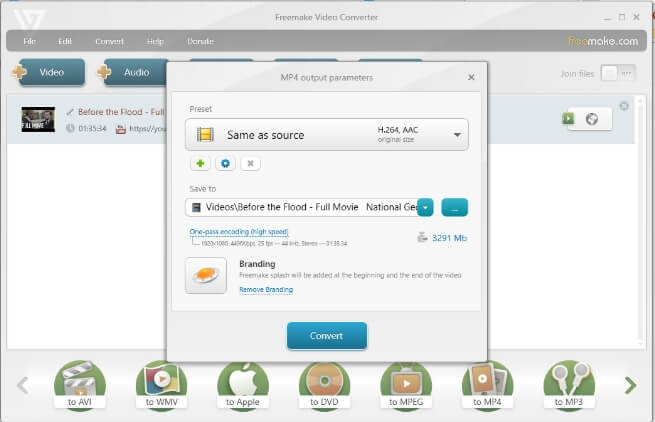
Avantages:
- Convertisseur vidéo complet avec prise en charge de plus de 500 formats
- Offre une option pour télécharger le fichier converti directement sur iOS et iTunes
- Les fonctionnalités supplémentaires incluent l'extraction et la gravure de DVD et Blu-ray, l'édition de vidéos, le téléchargement sur YouTube, etc.
Inconvénients:
- La vitesse de conversion n'est pas très rapide
- Aucune de mise à jour du logiciel depuis 2017
5. iWisoft Free Video Converter
En ce qui concerne la conversion vidéo, ce logiciel gratuit disponible pour les appareils Windows prend en charge une large gamme de formats et d'appareils.
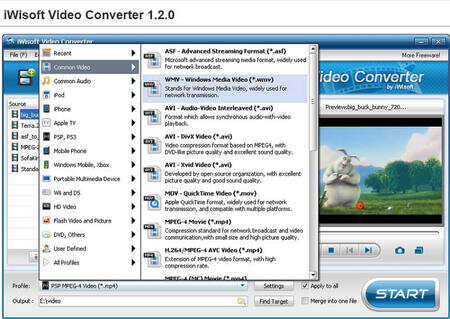
Avantages:
- La conversion entre une large gamme de formats vidéo et audio est prise en charge.
- La conversion de vidéos en images est également prise en charge aux formats formats JPG, PNG, BMP et GIF.
- L'éditeur intégré prend en charge des fonctionnalités telles que le recadrage, le découpage, la coupe et autres.
Inconvénients:
- Ne fonctionne qu'avec Windows.
- La conversion par lot prend beaucoup de temps.
Partie 4. 3 Alternatives en ligne à Any Video Converter
Pour une conversion simple et rapide sans aucun logiciel, il n'y a pas mieux que les outils en ligne. Vous trouverez ci-dessous les meilleures alternatives en ligne à Any Video Converter.
1. Zamzar
Ce convertisseur gratuit en ligne est doté d'une interface simple et permet la conversion d'une large gamme de formats et de types de fichiers.
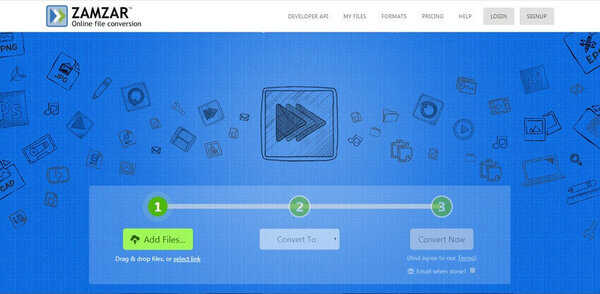
Avantages:
- Prend en charge la conversion de presque tous les formats vidéo
- Interface simple, vitesse de conversion rapide
- Des fichiers locaux et en ligne peuvent être ajoutés
- Les fichiers convertis peuvent être téléchargés localement ou peuvent être reçus par e-mail
Inconvénients:
- Seulement5 fichiers peuvent être convertis à la fois
- Aucune option pour le montage vidéo ou des fonctionnalités supplémentaires
2. ConvertFiles
Il s'agit d'un outil en ligne simple à utiliser prenant en charge tous les formats populaires pour la conversion.
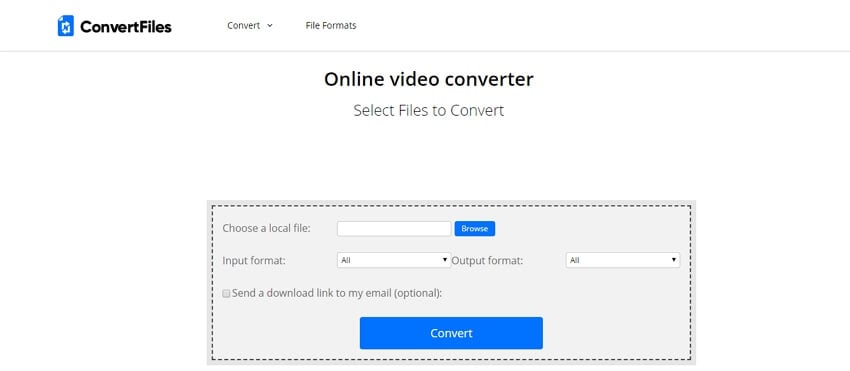
Avantages:
- Prend en charge une multitude de formats
- Interface simple
- Dispose d'une option pour obtenir le fichier converti par e-mail
Inconvénients:
- Un seul fichier à la fois peut être converti
- Aucune fonctionnalité supplémentaire
- Seuls les fichiers locaux peuvent être ajoutés
3. Cloud Convert
Permet de convertir gratuitement des fichiers de plusieurs sources en une large gamme de formats.
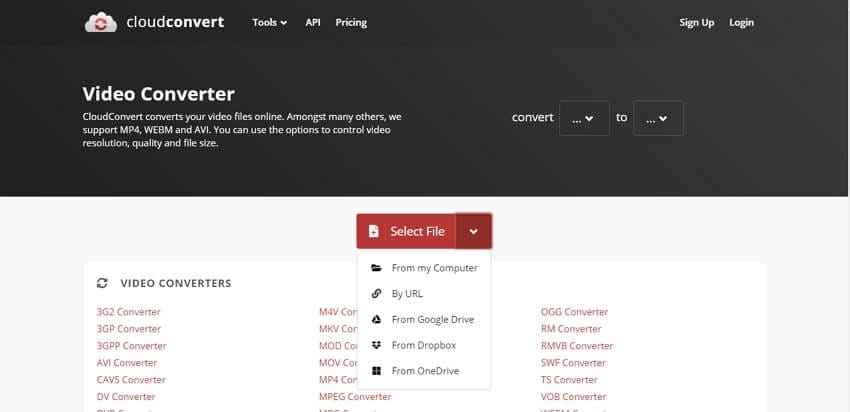
Avantages:
- Permet d'ajouter des fichiers à convertir depuis l'ordinateur, l'URL, Google Drive, Dropbox et OneDrive.
- Prend en charge une large gamme de types de fichiers pour la conversion
- Prend en charge l'édition du codec vidéo, le rapport hauteur/largeur, le fps et d'autres paramètres
- Interface simple et conviviale
Inconvénients:
- Ne peut convertir que cinq fichiers à la fois
- Ne fonctionne pas sans connexion internet
En fonction de vos besoins et du nombre de fichiers à convertir, vous pouvez choisir le programme qui vous convient le plus parmi ceux énumérés ci-dessus.
Pierre Dubois
staff Éditeur